Με τα Windows 10, η Microsoft έκανε μια απρόσμενη και δυσάρεστη αλλαγή, αφαιρώντας τον ελέγχο από τον τελικό χρήστη για την εγκατάσταση των ενημερώσεων.
Έχουμε αναφέρει ήδη ότι οι εκδόσεις Home και Pro δεν επιτρέπουν στο χρήστη να έχει την επιλογή εγκατάστασης ή μη των ενημερώσεων που παραδίδει η Microsoft.
Στην μικροεφαρμογή Ρυθμίσεις, στο Windows Update UI, ο χρήστης μπορεί μόνο να αναβάλει τις ενημερώσεις, και δεν υπάρχει δυνατότητα να τις απενεργοποιήσει εντελώς, αν θέλει να τις ελέγξει χειροκίνητα και να εγκαταστήσει όποιες επιλέξει.
Αν είστε και σεις από αυτούς που δεν αντέχουν την νέα “πρόταση” της Microsoft, ακολουθώντας τα παρακάτω βήματα, μπορείτε να απενεργοποιήσετε το Windows Update στα Windows 10.
Μέθοδος 1. Η χρήση της υπηρεσίας Windows Update.
Το Windows Update είναι στην πραγματικότητα απλά μια τακτική διαδικασία των Windows services. Μόλις σταματήσει το service, οι ενημερώσεις σταματάνε να κατεβαίνουν. Έτσι, για να απενεργοποιήσετε το Windows Update στα Windows 10, μπορείτε να απενεργοποιήσετε την κατάλληλη υπηρεσία.
Πατήστε μαζί τα πλήκτρα Win + R
Στο παράθυρο που θα ανοίξει πληκτρολογήστε τα παρακάτω:
services.msc
Στη λίστα των υπηρεσιών, απενεργοποιήστε την υπηρεσία που ονομάζεται Windows Update, όπως φαίνεται παρακάτω: 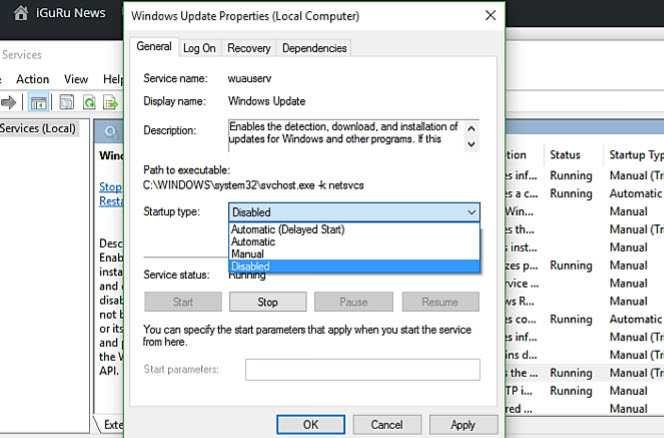
Για να απενεργοποιήσετε το Windows Update κάντε διπλό κλικ πάνω του και ρυθμίστε τον τύπο εκκίνησης της στο “disabled.”
Μετά, πιέστε το OK, και κάντε επανεκκίνηση των Windows 10.
Αυτό θα απενεργοποιήσει το Windows Update και έτσι τα Windows 10 δεν θα κατεβάζουν αυτόματα τις ενημερώσεις. Κάθε φορά, που θα θέλετε να ελέγξετε για ενημερωμένες εκδόσεις, μπορείτε να ενεργοποιείτε την υπηρεσία.
Μέθοδος 2. Χρησιμοποιήστε το πρόγραμμα επεξεργασίας πολιτικής ομάδας (για εκδόσεις Pro, Enterprise και Education μόνο)
Στα Windows 10 Pro, Enterprise και Edu, μπορείτε να χρησιμοποιήσετε την πολιτική ομάδας για να ρυθμίσετε το Windows Update να σας ενημερώνει για τις νέες ενημερώσεις, αλλά να μην τις κατεβάζει. Αυτό είναι χρήσιμο όταν δεν θέλετε αναγκαστικές ενημερώσεις, αλλά και δεν θέλετε να απενεργοποιήσετε και εντελώς τις ενημερώσεις των Windows. Κάθε φορά που υπάρχουν διαθέσιμες νέες ενημερώσεις, τα Windows 10 θα σας εμφανίζει μια ειδοποίηση.
Πατήστε μαζί τα πλήκτρα Win + R και στο παράθυρο που θα ανοίξει πληκτρολογήστε τα παρακάτω:
gpedit.msc
Ακολουθήστε τη διαδρομή:
Computer Configuration > Administrative Templates > Windows Components > Windows Update
Ενεργοποιήστε τη πολιτική της ομάδας που ονομάζεται Ρύθμιση Αυτόματων ενημερώσεων ή Configure Automatic Updates και ορίστε την τιμή σε “2 – Ειδοποίηση για λήψη και ειδοποίηση για εγκατάσταση” ή “2 – Notify for download and notify for install”: 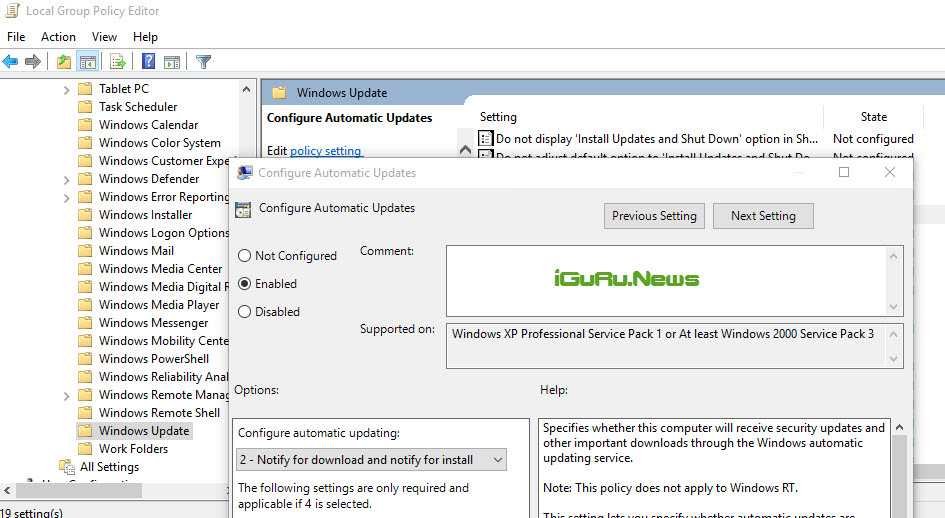
Κάντε επανεκκίνηση των Windows 10 και είστε έτοιμοι.
Σημειώστε ότι, παρά τη δυνατότητα που δίνει η πολιτικής ομάδας, το Windows Update θα αναφέρει “Οι Διαθέσιμες ενημερώσεις θα κατέβουν και θα εγκατασταθούν αυτόματα”. Αν λοιπόν το σύστημα σας αγνοεί τη ρύθμιση της πολιτικής που ορίσατε τότε δοκιμάστε τη Μέθοδο τρία.
Μέθοδος τρία. Ρύθμιση ασύρματων ή συνδέσεων κινητής τηλεφωνίας για ογκομέτρηση
Τα Windows 10 δεν θα κάνουν λήψη ενημερώσεων αυτόματα αν η σύνδεση σας είναι με ογκοχρέωση (δηλαδή πληρώνετε ανάλογα τα GΒ που ξοδέψατε). Μπορείτε να χρησιμοποιήσετε αυτήν τη δυνατότητα για να ελέγξετε πότε θα κατεβαίνουν οι ενημερώσεις σας. Η ρύθμιση θα σας επιτρέπει να κατεβάζετε όποιες ενημερώσεις θέλετε, ανάλογα με το πως έχετε ορίσει την σύνδεσή σας. Αφού τελειώσετε με την εγκατάσταση των ενημερώσεων, μπορείτε να δηλώσετε και πάλι στα Windows ότι η σύνδεση σας είναι με ογκοχρέωση.
Για να ορίσετε μια σύνδεση σαν σύνδεση ογκοχρέωσης ακολουθήστε τα παρακάτω βήματα:
Ανοίξτε την εφαρμογή Ρυθμίσεις πληκτρολογώντας μαζί τα Win + Ι και πηγαίνετε στην ενότητα Internet & Δίκτυο.
Κάντε κλικ στο κουμπί Wi-Fi στα αριστερά σας και στη συνέχεια, κάντε κλικ στο κουμπί “Επιλογές για προχωρημένους” ή “Advanced Options” στα δεξιά.
Ενεργοποιήστε το “Set as metered connection”
Σημειώστε ότι αν χρησιμοποιείτε σύνδεση Ethernet, δεν μπορείτε να την ορίσετε σαν σύνδεση με ογκοχρέωση.





